Hostwinds Tutorials
Zoekresultaten voor:
Inhoudsopgave
Hoe DNS -records te bewerken in Vesta -bedieningspaneel
Hoewel Vesta automatisch de gemeenschappelijke DNS-records voor een domein genereert wanneer u een webdomein, e-maildomein of DNS-domein toevoegt, biedt het de mogelijkheid om records naar behoefte te bewerken.
De domeingegevens bewerken
Stap 1: Log in op Vesta op YourServerIP: 8083 op uw server.
Stap 2: Klik op het DNS-gedeelte van de koptekst.
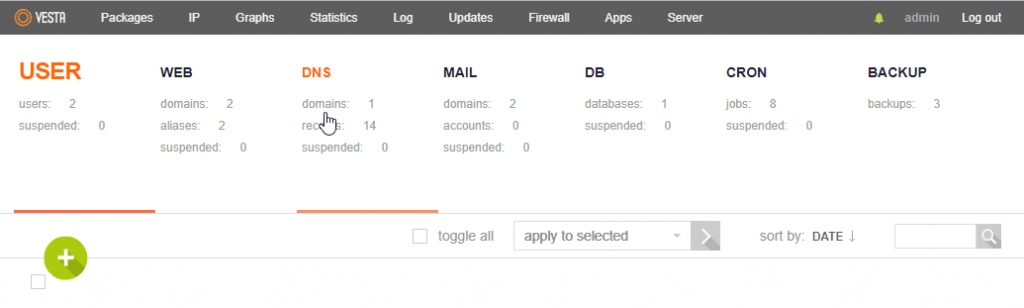
Stap 3: Beweeg uw muisaanwijzer over het domein dat u wilt bewerken en klik op de knop Bewerken rechtsboven in dat gedeelte.
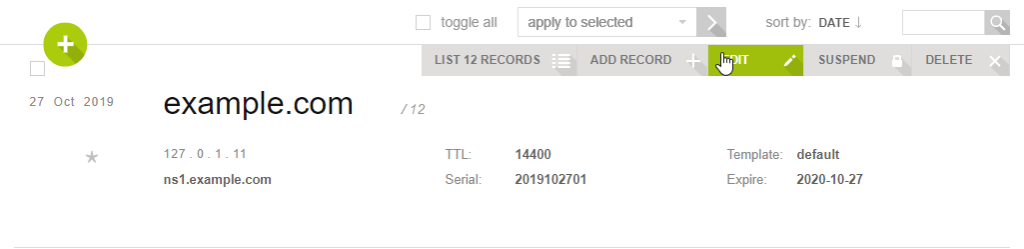
Stap 4: Pas het IP-adres, sjabloon, SOA (Master Nameserver) of TTL voor het record indien nodig aan en klik vervolgens op Opslaan.
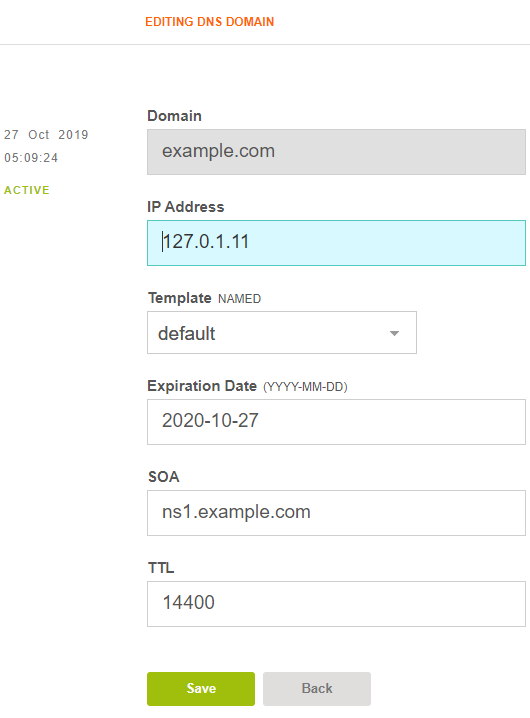
Bestaande DNS-records weergeven en bewerken
Volgen Stappen 1 en 2 hierboven om naar de DNS-sectie van Vesta te gaan.
Stap 3: Beweeg uw muisaanwijzer over het domein waarvoor u de records wilt zien, en klik op List X Records in de rechterbovenhoek van die sectie.

Dit toont alle records die Vesta heeft voor het domein.
Stap 4: Als u een bestaand record wilt bewerken, beweegt u uw muisaanwijzer erover en klikt u op de knop Bewerken.
Stap 5: Pas het IP of de waarde en eventueel prioriteit aan en klik op Opslaan.
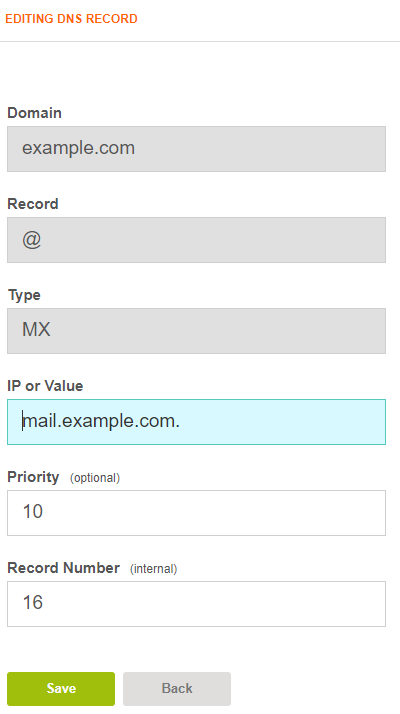
DNS-records toevoegen
Volgen Stappen 1 en 2 hierboven om naar de DNS-sectie van Vesta te gaan.
Stap 3: Verplaats uw muisaanwijzer over het domein waar u een record wilt toevoegen aan en klik op Record toevoegen in de rechterbovenhoek van die sectie.
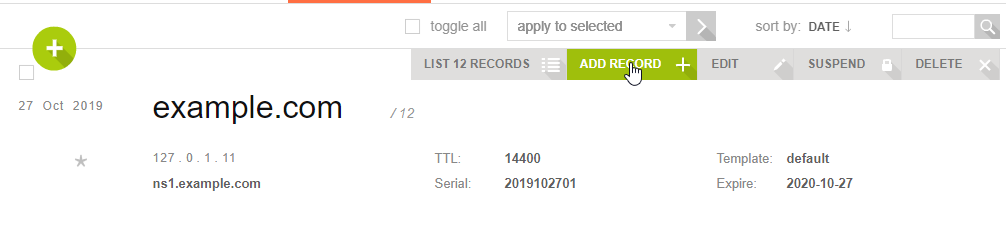
Stap 4: Voer de details voor het record in.
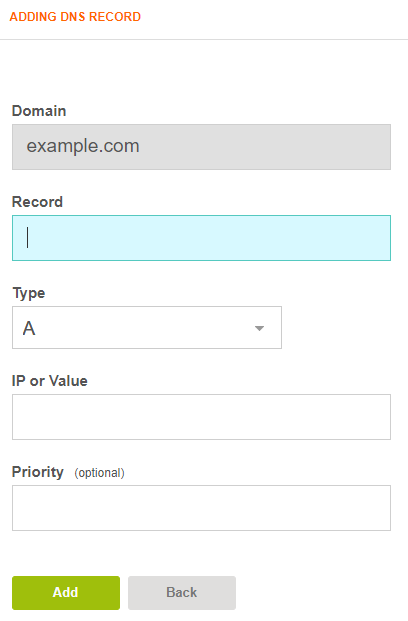
- Het record is de 'naam' van het record, b.v.'www' voor een www cname of @ voor records die van invloed zijn op het hele domein.
- Het type is een van A, AAAA, MX, CNAME, etc.
- IP of waarde is het doel-IP-adres van een A-record of aliasdomein van een CNAME.
- Prioriteit is de prioriteit van de MX-records voor MX-records.

Stap 5: Klik op Toevoegen.U ziet dat er een 'record is gemaakt' bericht boven het invoerformulier.
Geschreven door Evan Winter / oktober 29, 2019
